
安装教程
1.下载好数据包后直接解压,用鼠标双击“setup.exe”打开,选择简体中文进行安装
2.进入安装向导后直接点击下一步即可
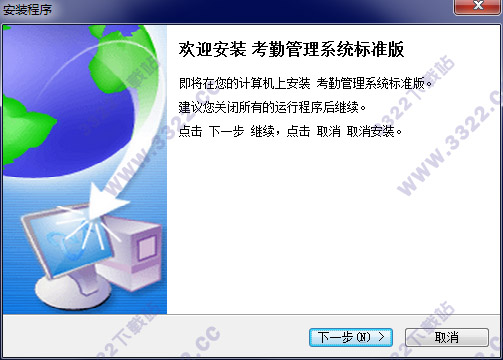
3.点击同意相关协议
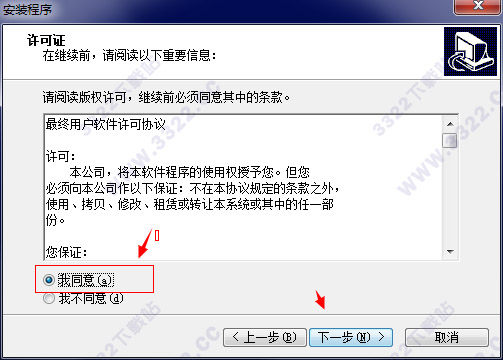
4.选择安装位置,知识兔小编建议最好不要安装到系统盘中
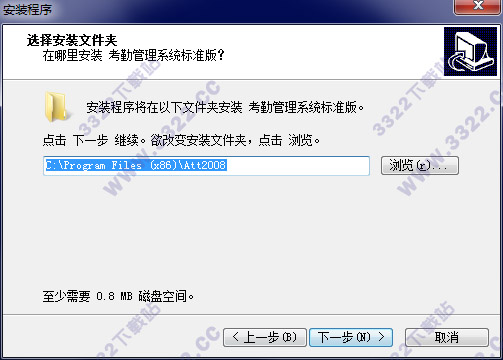
5.选择安装组件以及相应的软件功能
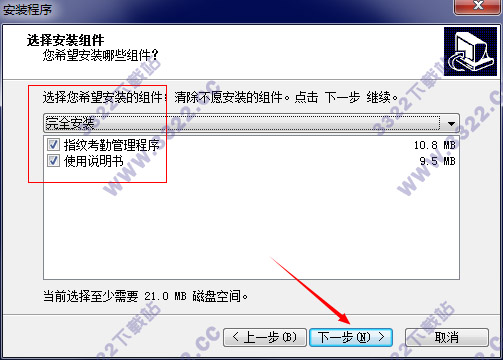
6.等待安装完成即可
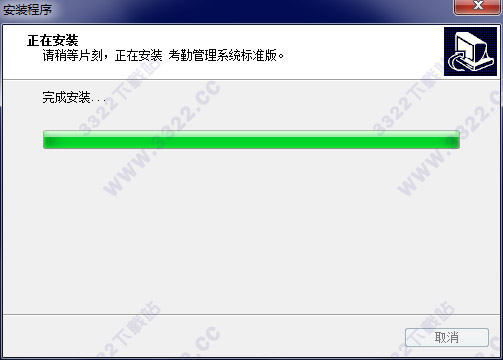
使用说明
1、点击快捷图标进入软件主界面,包括了数据、出勤记录、统计报表、设备维护、删除设备、连接设备、断开设备等;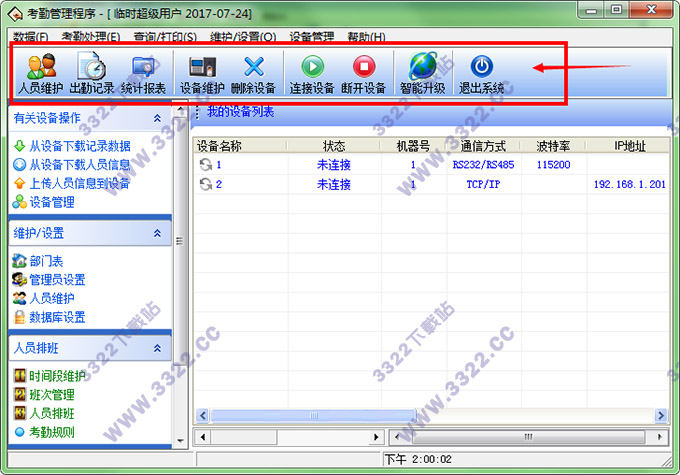
2.点击人员维护包括了调动、离岗、增加、保存、删除、取消、批量加、查找、下一个、导入等;
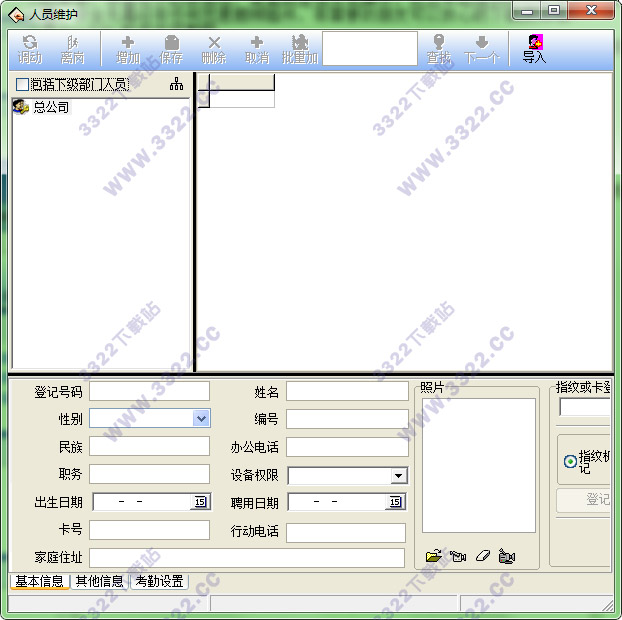
3.点击记录查询包括了条件、部门、员工、查询、预览、导出、高级导出、修改日志等;
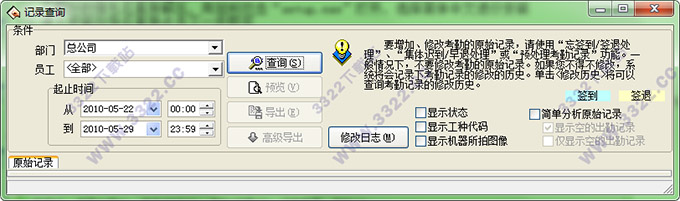
4.考勤计算包括了部门、员工、起止时间、查询计算、报表预览、导出数据、设计报表等;
5.数据包括了初始化系统、清楚过期数据、备份数据库、导入考勤数据、导出考勤数据、USB闪盘管理、短信息管理等;
6.考勤处理包括了公出、请假、忘签到、签到处理、集体迟到、早退处理等;
7.查询/打印包括了出勤记录、当前在岗情况、统计报表、系统操作日志等;
8.维护/设置包括了部门管理、人员管理、管理员设置、时间段维护、班次管理、人员排班、节日维护、假类设置、数据库设置等;
齐心op500c操作规范
1、使用前请到管理部门采集指纹档案。2、使用前请保证手指的清洁,不要沾油污、沾水。手指脏、爆皮、干燥、过凉会出现考勤不识别现象。
3、请保证指纹考勤机的使用环境,不要将其放置在阴冷、潮湿、高温环境
4、使用时将手指摆正,尽量大面积接触指纹采集窗,轻轻按压,看显示器提示信息,提示考勤成功时再移开手指
5、不要用力按压指纹采集窗,不要用指甲或其它硬物划伤指纹采集窗。请保证指纹采集窗的清洁,做好防尘、防水、防油污工作。
6、如果提示不正确或屏幕没反应,请将手指拿开,再重新按压。不要将手指一直放在指纹采集窗上。如果使用三次仍然提示不正确或屏幕没反应,请及时同管理员取得联系,切误对考勤机进行任何操作。
7、请不要恶意破坏考勤设备。
特色
1、将在设备上登记好的用户的指纹或卡下载到软件中(连接设备-从设备下载人员数据)2、在员工维护中将员工的姓名和其他资料修改后上传到设备中(连接设备-上传人员信息到设备)
3、给员工分部门(进入部门管理)
4、设置班次时间段(进入班次时间段维护)
5、设置班次(进入班次管理)
6、给员工排班(进入员工排班)
7、将设备上的考勤数据下载至软件中(连接设备-从设备下载记录数据)
8.、查看考勤报表(进入考勤报表)
常见问题
1.有些用户指纹考勤经常无法验证通过,该如何解决该问题?答:如下的一些情况可能会导致有的员工难以使用或根本不能够使用指纹进行考勤:
① 一些手指上指纹被磨平:
② 手指上褶皱太多,经常变化;
③ 手指上脱皮严重:
解决方法:指纹无法识别的用户,可将该指纹删除再重新注册,或注册另枚手指。这种用户在注册指纹时,需要选择使用质量较好的指纹(褶皱少、不起皮、指纹清粥),尽量使用手指接触指纹采集头面积大一些,注册完成后做一下比对测试:并建议多注册几枚备份手指。
2.考勤机在接上电源开机后,液晶显示不完整,有时只显示一半,有时花屏,请问是什么问题,该如何解决? 答:可能原圆是:① 主板坏掉:② 液晶的内部特性问题。这时需要与供
应商联系,返回维修。
3.考勤机打开后一直反复显示“请重按(离开)手指”,请这是什么闯题?应该如何解决?
答:出现这种问题的原因可能是:使用久了,采集头表面变得不清洁,或有划痕,会使采集头误认为表面有按手
指,而并不能通过,所以出现此类问题题。这种情况下可以使用不干胶胶布粘贴采集头表面的脏物。若还是显示“请重按(离开)手指“则需要与供应商联系,申请保修。
4.带U盘功能的考勤机无法正常下载数据到U盘是什么原因?
答:①因市面上的U盘品牌众多,建议选用京东商城所售U盘或选用品牌口碑较好的U盘(如:爱国者、朗科等)进行重新尝试; ② U盘初次使用前请进行格式化,格式化时文件系统应选择为 FAT32。
更新日志
1.新增电脑与指纹机信息同步功能,用户姓名与部门的编辑轻松输入;2. 新增 T9 输入法,用户可以像编辑手机信息一样直接在考勤
3.机键盘上输入姓名、部门等原来需要 PC 软件上操作项目;
4.新增部门信息设置及管理功能;
5.新增考勤规则设置功能;
6.新增班次定义及人员排班功能;
7.新增考勤记录查询;
8.新增出勤报表直接U输出Excul格式文档功能;
9.新增U盘固件升级功能。
下载体验
